Cara mengunci layar iPhone dan Android untuk membatasi anak mengakses konten digital
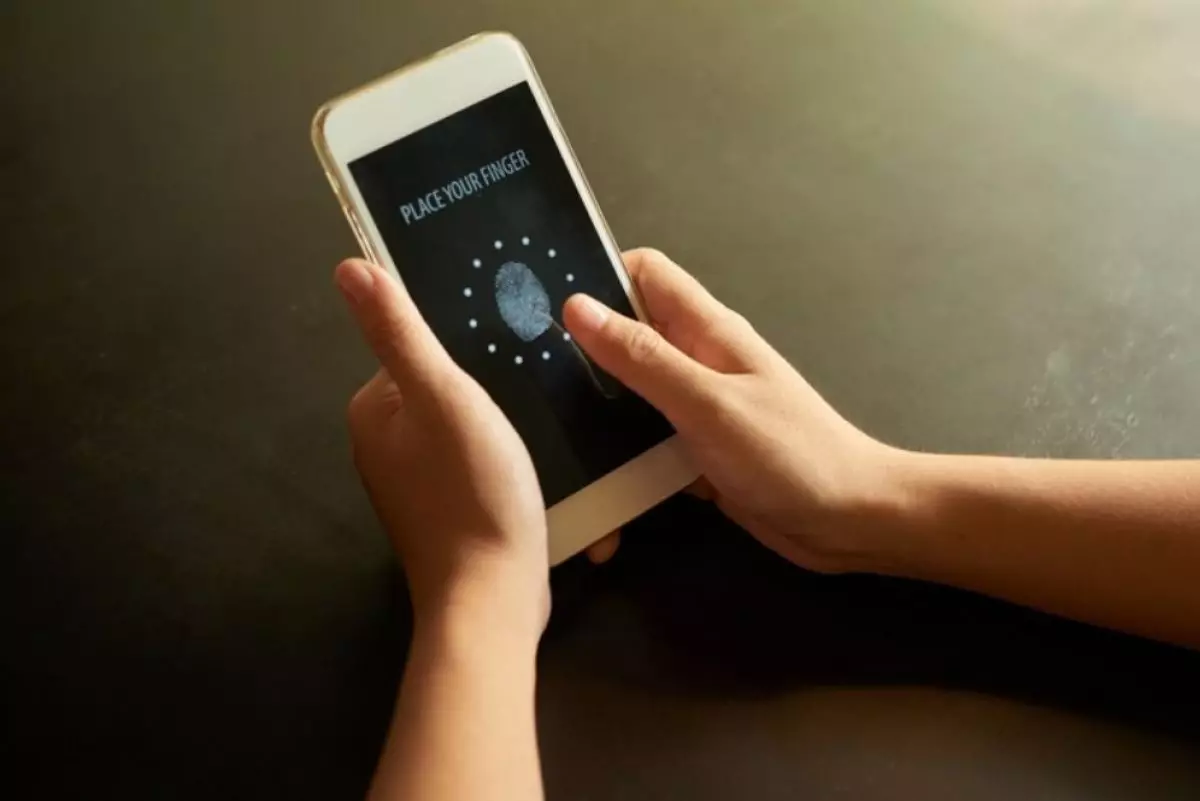
Cara mengunci layar iPhone dan Android
Cara mengunci layar di Android

-
Cara blokir situs porno di iPhone iPhone bisa memblokir situs-situs porno.
-
Cara mengamankan smartphone dari anak-anak Anda bisa mengamankan smartphone menggunakan bantuan aplikasi pengunci.
-
9 Cara memblokir aplikasi di Play Store, ampuh lindungi buah hati Kamu hanya perlu akses ke fitur bawaan dari Play Store yang namanya Parental Controls.
Mirip dengan fitur Guided Access iPhone, Android memiliki opsi yang disebut Layar Pin. Namun, ini kurang canggih dibanding iPhone. Tujuan utama fitur Pin ini adalah untuk memberikan akses hanya ke aplikasi yang diinginkan.
Misalnya, saat orang tua menyematkan fitur ini di YouTube. Sekarang, mereka hanya dapat mengakses aplikasi itu yang berarti pengguna tidak dapat menutupnya atau membuat perubahan.
Namun, orang tua memiliki kendali penuh atas aplikasi tersebut dan hanya dapat merespons sentuhan jari mereka di dalam aplikasi tersebut.
Langkah 1, Menyiapkan fitur Layar Pin

Orang tua diharuskan membuat pengaturan yang disebut pin windows untuk mengunci layar ponsel. Ikuti langkah-langkah di bawah ini untuk menyiapkannya.
1. Buka pengaturan perangkat.
2. Pergi ke Biometrik dan Keamanan.
3. Gulir ke bawah dan ketuk Pengaturan keamanan lainnya.
4. Ketuk Sematkan jendela dan aktifkan. Pengguna juga dapat mengaktifkan Minta PIN / Pola sebelum melepas pin.
Langkah 2, Membatasi dengan Layar Pin
Setelah mengaturnya, orang tua dapat menggunakannya dengan mudah untuk mengunci layar pada aplikasi tertentu. Begini cara melakukannya.
1. Buka aplikasi terbaru. (Pastikan YouTube berjalan di latar belakang).
2. Arahkan ke YouTube dan ketuk ikon YouTube di bagian atas.
3. Kemudian, ketuk Sematkan aplikasi ini. Sekarang, aplikasi YouTube terkunci
Untuk membuka kunci layar di Android, pengguna perlu mengetuk tombol terbaru dan kembali secara bersamaan. Jika menggunakan navigasi gerakan, geser ke atas dan tahan. Kemudian, pengguna mungkin diminta untuk memasukkan pin hanya jika telah mengaktifkan permintaan pin sebelum melepas pin.
Menggunakan aplikasi pihak ketiga
Fitur layar kunci bawaan berfungsi dengan baik hampir sepanjang waktu. Namun, jika kamu menginginkan lebih banyak fitur, kamu mungkin ingin menginstal aplikasi pihak ketiga untuk tujuan khusus ini.
Kamu dapat mencoba aplikasi seperti Touch Lock, Lock my touch, touch protector, dan lain sebagainya. Kamu juga dapat menemukan banyak alternatif untuk aplikasi ini.
Namun, karena ini adalah aplikasi pihak ketiga, aplikasi tersebut mungkin tidak aman dan dapat membahayakan perangkat. Demikian juga, kamu mungkin dibombardir dengan iklan. Jadi, Techno.id menyarankan untuk menggunakan alat bawaan perangkat daripada mengandalkan aplikasi pihak ketiga.
RECOMMENDED ARTICLE
- 4 Penyebab iPhone kamu terlalu panas, periksa kondisi kesehatan baterai
- 6 Penyebab iPhone bisa diisi daya tetapi tidak mau hidup saat dinyalakan
- 3 Alasan game selular membuat smartphone kamu harus bekerja ekstra, baterai bisa cepat habis
- 3 Cara mudah mengatur volume tanpa tombol di perangkat Android, bisa gunakan asisten suara
- 6 Cara memeriksa malware di Android, baterai tiba-tiba drop bisa jadi indikasi ponsel kamu terinfeksi
HOW TO
-

10 Aplikasi Android penghitung kalori demi diet aman saat Idul Fitri, jangan sampai gagal
-

10 Game Android Seru untuk 4 pemain atau lebih ini dijamin bikin silahturahmi makin asyik
-

10 Gaya selfie seru bersama sahabat saat mudik lebaran, kangen langsung hilang!
-

20 Cara antisipasi agar HP tetap bisa internetan saat perjalanan mudik, bikin hati jadi tenang
-

15 Solusi ampuh atasi signal HP lemah saat mudik ke pedalaman, santai tetap bisa internetan lancar
TECHPEDIA
-

10 Fitur canggih iPhone 16E, bakal jadi HP Apple termurah di bawah Rp 10 juta?
-

10 HP Xiaomi in bakal kebagian AI DeepSeek, bisa kalahkan AI dari Google atau ChatGPT?
-

Waspada, undangan pernikahan palsu lewat HP ini berisi virus berbahaya
-

Bocoran Smartphone Samsung layar lipat tiga, dari HP kecil jadi tablet layar lebar
-

Israel pakai spyware serang WhatsApp, targetkan lebih dari 100 jurnalis dan aktivitis
LATEST ARTICLE
HOW TO Selengkapnya >
-
![10 Aplikasi Android penghitung kalori demi diet aman saat Idul Fitri, jangan sampai gagal]()
10 Aplikasi Android penghitung kalori demi diet aman saat Idul Fitri, jangan sampai gagal
-
![10 Game Android Seru untuk 4 pemain atau lebih ini dijamin bikin silahturahmi makin asyik]()
10 Game Android Seru untuk 4 pemain atau lebih ini dijamin bikin silahturahmi makin asyik
-
![10 Gaya selfie seru bersama sahabat saat mudik lebaran, kangen langsung hilang!]()
10 Gaya selfie seru bersama sahabat saat mudik lebaran, kangen langsung hilang!
-
![20 Cara antisipasi agar HP tetap bisa internetan saat perjalanan mudik, bikin hati jadi tenang]()
20 Cara antisipasi agar HP tetap bisa internetan saat perjalanan mudik, bikin hati jadi tenang


















